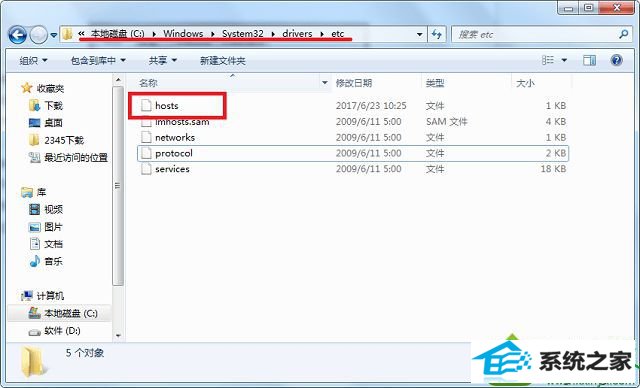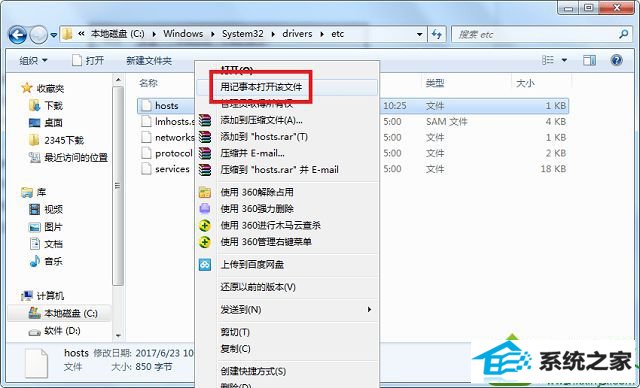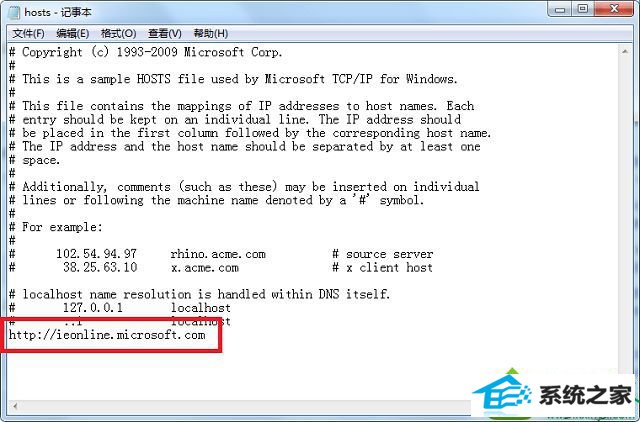今天和大家分享一下win10系统ie总提示由于主页设置已损坏ie重置了你的主页问题的解决方法,在使用win10系统的过程中经常不知道如何去解决win10系统ie总提示由于主页设置已损坏ie重置了你的主页的问题,有什么好的办法去解决win10系统ie总提示由于主页设置已损坏ie重置了你的主页呢?小编教你只需要1、首先出现此问题,安装360或者电脑管家等软件可以避免此提示出现,但是一旦卸载360等软件后,又会死灰复燃,但我们可以通过修改hosts来从根源处解决;2、首先打开“计算机”,进入“C:/windows/system32/drivers/etc”目录下找到“hosts”文件;就可以了;下面就是我给大家分享关于win10系统ie总提示由于主页设置已损坏ie重置了你的主页的详细步骤::

解决方法: 1、首先出现此问题,安装360或者电脑管家等软件可以避免此提示出现,但是一旦卸载360等软件后,又会死灰复燃,但我们可以通过修改hosts来从根源处解决; 2、首先打开“计算机”,进入“C:/windows/system32/drivers/etc”目录下找到“hosts”文件;
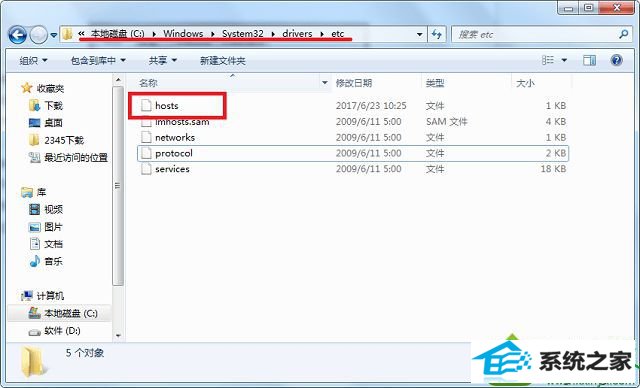
3、右键点击“hosts”文件打开菜单,选择“用记事本打开该文件”;
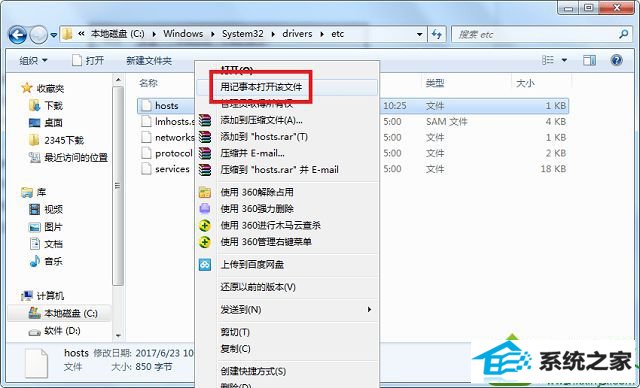
4、打开“hosts”文件后,在最下方添加上“http://ieonline.microsoft.com”,然后点击“文件--保存”,如果修改不了,可以先复制一份到桌面或其他目录下,再进行修改,之后替换掉原来的“hosts”文件即可。
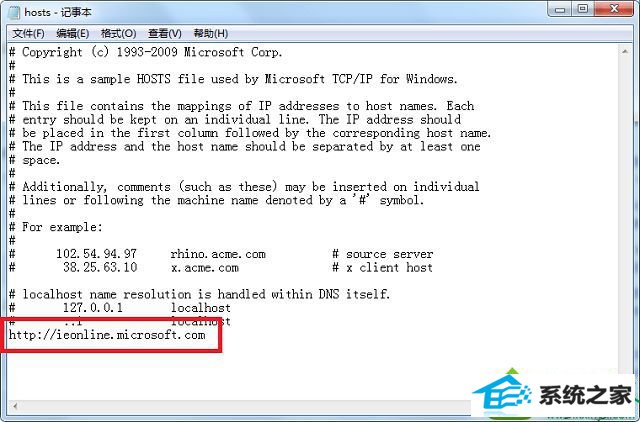
以上就是win10系统ie总提示由于主页设置已损坏ie重置了你的主页怎么办的所以内容了,屏蔽了上述链接之后打开ie就不会弹出提示了。
![]()